Use o menu Serviços do seu Mac para executar ações rápidas

O menu Serviços do seu Mac pode ser muito útil. O menu Serviços tornou-se um recurso oculto usado principalmente por usuários avançados, mas é muito fácil de usar. É um pouco como os recursos de compartilhamento no Android ou iOS.
O menu Serviços está presente em praticamente todos os aplicativos do seu Mac, embora seja fácil perder. Os aplicativos que você instala podem adicionar ações rápidas a este menu
Serviços 101
Para usar um serviço em um aplicativo, clique no nome do aplicativo atual na barra de menus na parte superior da tela do seu Mac e aponte para Serviços. Há uma boa chance de você ver que o menu Serviços está vazio no momento, mas tudo bem! O menu Serviços é contextual, portanto pode estar vazio porque você ainda não selecionou nada.
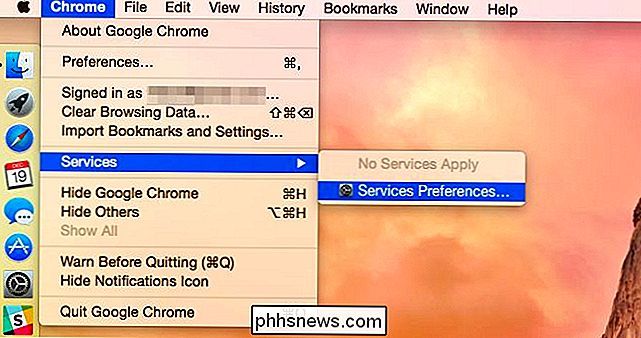
Alguns serviços só podem aparecer quando o conteúdo relevante é selecionado. Por exemplo, selecione algum texto com o mouse no aplicativo atual e, em seguida, volte ao menu Serviços. Agora você verá mais opções - especificamente, opções para trabalhar com partes do texto.
Por exemplo, você pode procurar o texto atualmente selecionado no dicionário ou realizar uma pesquisa na web para ele. Você pode iniciar um novo e-mail, nota ou outro documento contendo o texto selecionado. Você também pode twittar ou compartilhar em outros serviços de mídia social, se você tiver instalado o aplicativo relevante. Há conjuntos de serviços totalmente diferentes para trabalhar com imagens, arquivos e mais tipos de conteúdo.
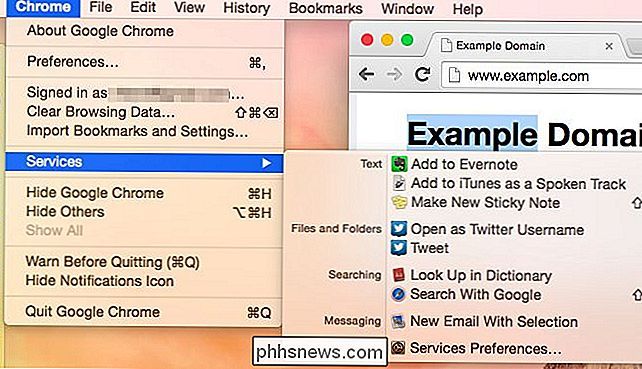
Dependendo do aplicativo que você está usando, às vezes, você pode clicar com o botão direito do mouse em um texto selecionado ou outro. objeto e ver um menu Serviços. Este menu nem sempre mostra todos os serviços disponíveis, então você pode querer apenas usar o menu Serviços na própria barra de menus.
Nem todo aplicativo suporta Serviços, embora a maioria pareça. Se os Serviços não funcionarem em um aplicativo específico ou se um aplicativo específico não adicionar uma opção ao menu Serviços, é porque os desenvolvedores do aplicativo não fizeram isso funcionar
Escolhendo Seus Serviços
Você pode personalizar quais dos seus serviços instalados aparecem na lista. Essa opção costumava exigir uma ferramenta de terceiros, mas agora está integrada no próprio Mac OS X.
Clique no menu Serviços em qualquer aplicativo e selecione Preferências de serviços para abrir a janela de configurações. Você também pode abrir a janela Preferências do Sistema, clicar no ícone Teclado, clicar na guia Atalhos e selecionar Serviços.
A partir daqui, você pode desmarcar serviços para ocultá-los da lista ou ativar serviços normalmente ocultos. Essa caixa de diálogo também fornece uma lista de serviços disponíveis em todo o sistema, para que você possa ter uma ideia mais completa do que os Serviços permitirão que você faça em seu sistema.
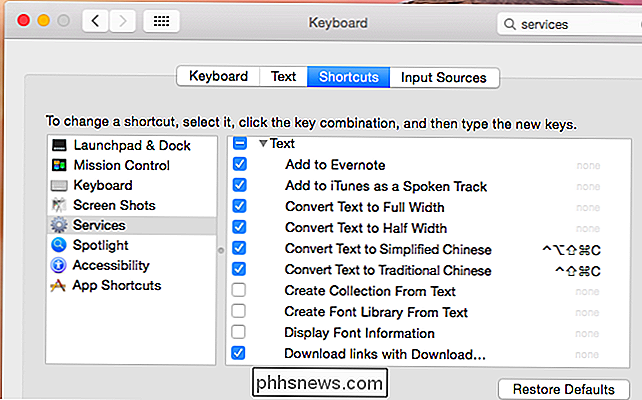
Instalando mais serviços
RELACIONADOS: Usar extensões de aplicativo em um iPhone ou iPad Com o iOS 8
Os serviços chegam com os aplicativos que você instala. Por exemplo, o aplicativo Evernote instala serviços que permitem criar facilmente uma nota a partir de qualquer bit de texto em qualquer aplicativo no sistema operacional sem copiá-lo. É um pouco como uma extensão do navegador, botão Compartilhar no Android ou extensão Compartilhar no iOS.
Você geralmente não se arrisca a instalar aplicativos apenas para seus Serviços, mas pode, se quiser. A idéia é que os aplicativos que você instala fornecerão seus próprios Serviços para facilitar o uso e a integração desse aplicativo com outros aplicativos. Muitos aplicativos incluídos no Mac OS X também fornecem Serviços.
Criando atalhos de teclado
Você também pode definir atalhos de teclado para serviços aqui. É por isso que está na lista de atalhos de teclado, de qualquer forma. Selecione um serviço na lista, clique em Adicionar atalho à direita e digite uma combinação de teclas de atalho.
Por exemplo, se você for um grande usuário do Evernote, poderá ligar o Cmd + Shift + E ao “Adicionar ao Evernote”. Serviço e pressione essa tecla sempre que quiser adicionar o texto atualmente selecionado ao Evernote - em qualquer lugar no sistema operacional Mac.
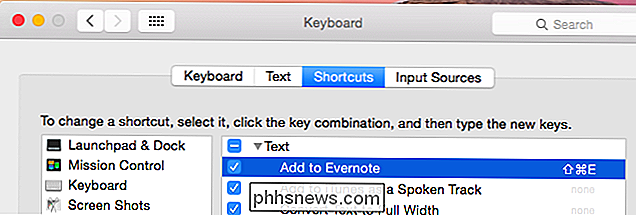
O menu Serviços é bastante simples de usar, quando se trata dele. Este menu se originou no NeXTSTEP e se tornou parte da primeira versão do Mac OS X. Ele existe desde então, embora não tenha realmente visto a adoção mainstream que os criadores provavelmente esperavam. Mas os Serviços ainda são úteis e você ainda pode fazer um bom uso deles no seu Mac.

Como usar exibições personalizadas no Excel para salvar suas configurações de pasta de trabalho
Ao trabalhar em uma planilha do Excel, você pode definir diferentes configurações de exibição em momentos diferentes, como nível de zoom ou janela posição e tamanho. O recurso de Visualizações Personalizadas permite que você configure e salve diferentes visualizações para alternar rapidamente entre elas.

Como adicionar música a apresentações do PowerPoint
Se você estiver criando uma apresentação do PowerPoint, adicionar algumas faixas de música, dublagens ou efeitos sonoros pode ajudar muito a tornar a apresentação mais interessante e divertida. Adicionar qualquer tipo de áudio ao PowerPoint é um processo simples e o PowerPoint também tem a capacidade de executar tarefas simples no áudio, como aparar, desvanecer e ajustar o volume.Neste art



